Converta HEIC para JPG no Mac usando técnicas avançadas
 atualizado por Lisa Ou / 28 de julho de 2023 16:30
atualizado por Lisa Ou / 28 de julho de 2023 16:30O formato HEIC, também conhecido como formato de arquivo de imagem de alta eficiência, é um formato de imagem adotado pela Apple. Tornou-se o formato padrão para fotos do iPhone desde o iOS por suas muitas vantagens, como maior qualidade de imagem e tamanho de arquivo menor. No entanto, a principal desvantagem do formato HEIC é que muitos dispositivos não o suportam. Muitos dispositivos Apple podem exibir arquivos HEIC, mas não a maioria dos telefones Android, computadores macOS e Windows e navegadores da web. Portanto, você deve converter HEIC para JPG no Mac para abri-los.
Felizmente, vários programas integrados, on-line e de terceiros podem ser acessados no Mac para conversão de imagem HEIC. Você descobrirá as estratégias mais eficientes em cada plataforma abaixo e espera converter suas fotos com sucesso assim que terminar de ler este artigo. Além disso, o processo de conversão será rápido de gerenciar devido às diretrizes abrangentes que fornecemos em todos os procedimentos, portanto, navegue pelo conteúdo abaixo para começar.


Lista de guias
Parte 1. Como converter HEIC para JPG no Mac usando o Preview
O Preview é um programa embutido no Mac usado para visualizar ou exibir imagens ou arquivos PDF. Além de visualizar dados, sua capacidade de visualizar imagens também inclui a função de convertê-los. Portanto, você pode converter convenientemente seus arquivos HEIC com este integrado sem instalar ou baixar nenhum outro programa. Mas observe que esse método só pode ser encontrado no Mac, portanto, se você precisar converter usando dispositivos diferentes, consulte as seguintes estratégias para opções mais acessíveis.
Siga as instruções úteis abaixo para Mac converter HEIC para JPG usando o Preview:
Passo 1Execute o Finder no seu macOS e encontre a pasta de arquivos HEIC. Em seguida, selecione os itens que você converterá individualmente, ou você também pode pressionar Command + A para selecionar tudo. Clique com o botão direito e escolha Abrir com > visualização nas opções pop-up.
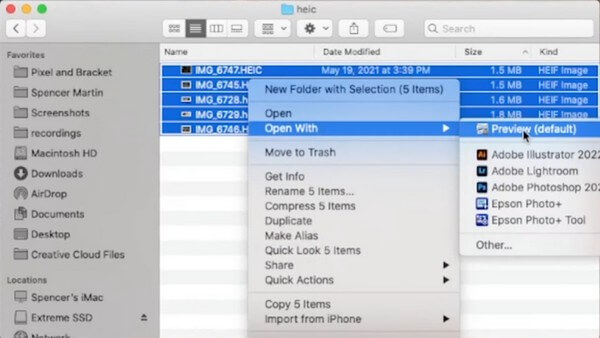
Passo 2Quando a visualização for exibida, selecione todas as imagens HEIC e pressione o botão Envie o guia no canto superior esquerdo. Clique Exportar imagens selecionadas na lista suspensa, escolha e abra uma pasta onde deseja que os arquivos sejam armazenados na caixa de diálogo que aparece.
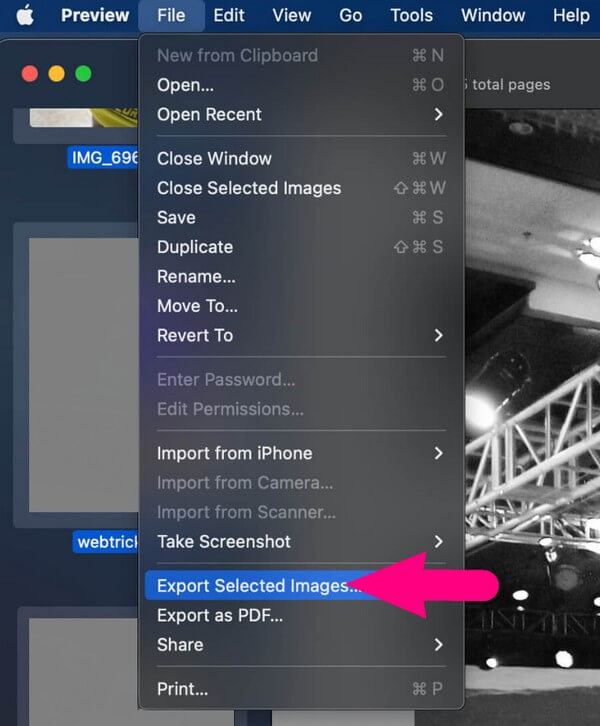
Passo 3Você verá uma guia Opções no canto inferior esquerdo da tela. Clique nele para revelar o Formato e Qualidade opções. Clique no campo Formato e selecione JPEG da lista exibida. Você pode ajustar a qualidade das fotos de acordo. Então clique Escolha exportar seus arquivos HEIC para JPEG com sucesso.
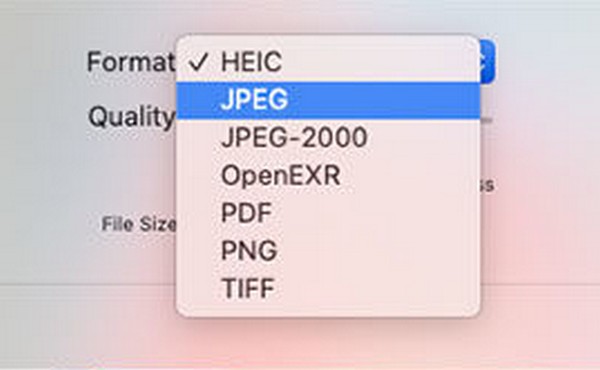
Parte 2. Como converter HEIC para JPG no Mac com o FoneLab HEIC Converter
FoneLab HEIC Converter é um programa funcional que pode converter o formato HEIC para JPG. Ele pode converter rapidamente seu arquivo HEIC em PNG ou JPG, tornando suas fotos mais acessíveis e suportadas por muitos dispositivos. Além disso, o conversor HEIC desta ferramenta permite a conversão em lote. Assim, você pode importar muitas de suas imagens HEIC para o programa e convertê-las simultaneamente, economizando tempo.
Com FoneLab HEIC Converter, você converterá imagens HEIC para formatos PNG/JPG/JPEG facilmente.
- Converte imagens HEIC em formatos PNG / JPG / JPEG.
- Converta fotos HEIC em lote de uma vez.
- Você pode ajustar a qualidade das imagens.
Siga as orientações fáceis abaixo como uma amostra de como converter vários HEIC para JPG no Mac com FoneLab HEIC Converter:
Passo 1Encontre o Download grátis guia no site do FoneLab HEIC Converter e, em seguida, clique nele para adquirir uma cópia do arquivo do instalador. Após o download, inicie a instalação, mas verifique se as permissões do programa estão autorizadas a prosseguir. Quando o processo estiver concluído, a guia Iniciar agora na janela aparecerá. Clique nele para executar o conversor no seu computador.
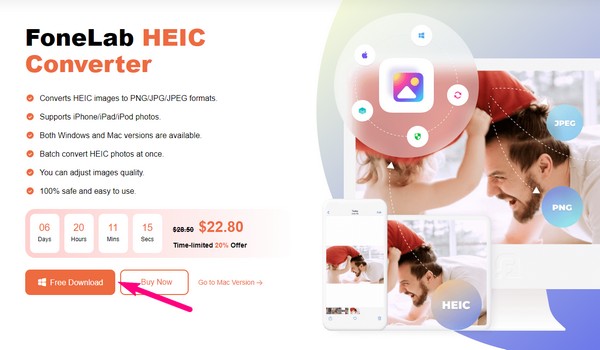
Passo 2Na interface principal do conversor, pressione Adicionar HEIC No meio. Em seguida, escolha suas imagens HEIC na pasta e clique em Abra para importá-los para o programa. Depois de importado, você verá as opções de conversão na interface. Na parte direita, clique na barra Formato para revelar os formatos de saída disponíveis. Escolher JPEG, e então você também pode ajustar o Qualidade barra abaixo de acordo com suas preferências.
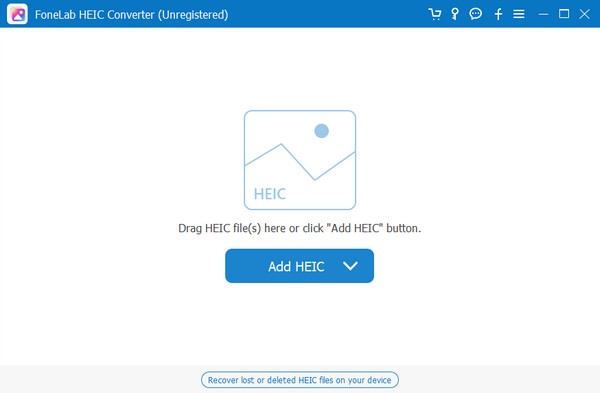
Passo 3Depois disso, selecione o ícone de três pontos abaixo e escolha a pasta onde deseja armazenar as imagens que irá converter. Por fim, acerte o Converter aba abaixo das opções para converter seus arquivos HEIC para JPG. O processo não demorará muito, então espere visualizar suas imagens com sucesso em alguns minutos.
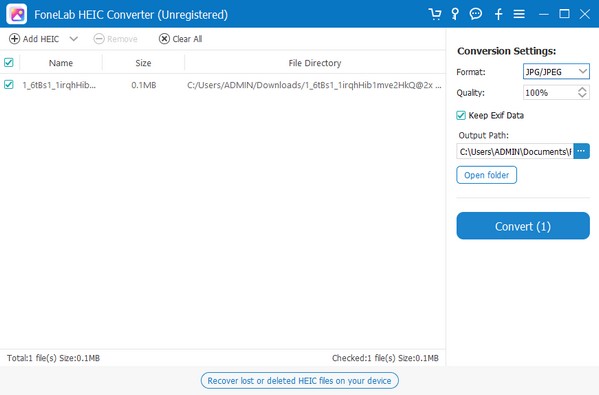
Com FoneLab HEIC Converter, você converterá imagens HEIC para formatos PNG/JPG/JPEG facilmente.
- Converte imagens HEIC em formatos PNG / JPG / JPEG.
- Converta fotos HEIC em lote de uma vez.
- Você pode ajustar a qualidade das imagens.
Parte 3. Como converter HEIC para JPG no Mac Online
Se você preferir converter seus arquivos HEIC online, acesse o site do FreeConvert. É um programa online para computadores Mac, Windows, Linux e outros dispositivos móveis. Quase todos os principais navegadores o suportam, então você não terá problemas com acessibilidade ao usar este método. Assim, você pode confiar em sua capacidade de converter suas fotos HEIC em JPG em alta qualidade e também permite converter vários arquivos de uma só vez.
Leve a sério as diretrizes pouco exigentes abaixo para converter em lote HEIC para JPG no Mac online:
Passo 1Visite o site oficial do FreeConvert em seu navegador e vá para a página de conversão de HEIC para JPG. você vai ver o Escolha Arquivo botão no meio, então aperte-o e sua pasta de arquivos será exibida. Selecione seus arquivos HEIC de lá para carregá-los na página.
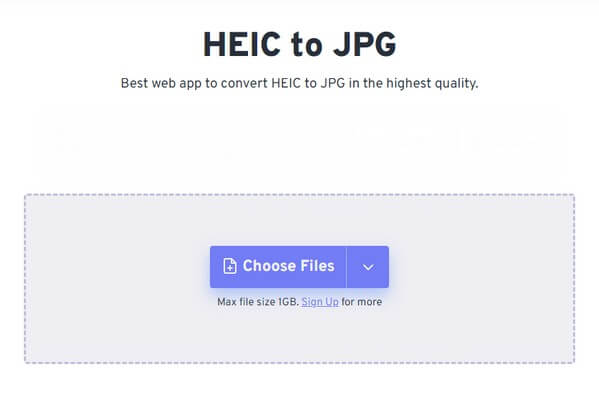
Passo 2Clique na saída barra à direita para escolher JPG como seu arquivo de saída. Depois, clique Converter para iniciar o processo de conversão. O Baixar guia estará na página seguinte. Clique nele para salvar suas fotos convertidas em seu Mac.
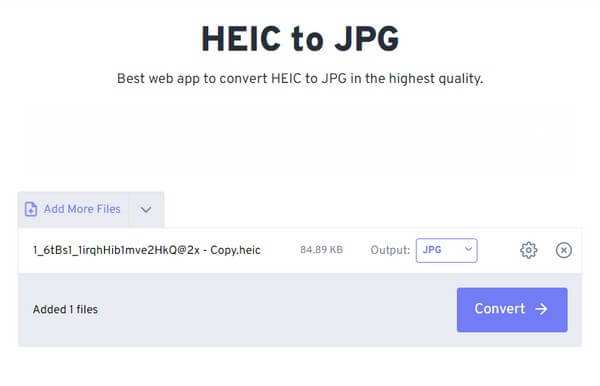
Mas, como o FreeConvert é um programa online, você pode ocasionalmente encontrar problemas em relação à sua conexão com a Internet. Talvez uma interrupção do processo por má conexão possa fazer com que suas imagens sejam danificadas, impedindo que você as abra quando estiverem em seu computador. Além disso, um processo de carregamento lento também pode ocorrer para o mesmo problema.
Com FoneLab HEIC Converter, você converterá imagens HEIC para formatos PNG/JPG/JPEG facilmente.
- Converte imagens HEIC em formatos PNG / JPG / JPEG.
- Converta fotos HEIC em lote de uma vez.
- Você pode ajustar a qualidade das imagens.
Parte 4. Perguntas frequentes sobre como converter HEIC para JPG no Mac
Qual é a maneira mais rápida de converter imagens HEIC em JPG?
Se você deseja uma maneira rápida de converter suas fotos HEIC em JPG, execute os seguintes métodos no artigo acima. Você pode esperar processos rápidos com desvantagens mínimas do Preview, do FoneLab HEIC Converter e do site de conversão online mencionado. Se você gostaria de uma recomendação, FoneLab HEIC Converter pode ser a melhor opção, pois sua função de conversão é especializada em imagens HEIC. Assim, o procedimento será muito mais tranquilo.
Vale a pena converter fotos HEIC para JPG?
Sim, é se você estiver mais interessado em acessibilidade. As fotos HEIC são ótimas em relação à qualidade e ao tamanho do arquivo, mas se você não puder abri-las ou visualizá-las nos dispositivos desejados, elas não ajudarão muito. Mas se você os converter para JPG, poderá visualizá-los em quase todos os dispositivos, pois o formato é suportado por muitos.
Obrigado por confiar em nossas estratégias recomendadas para converter suas fotos HEIC para o formato JPG. Você pode compartilhar seu processo favorito abaixo para ajudar outras pessoas com suas preocupações de conversão HEIC.
Com FoneLab HEIC Converter, você converterá imagens HEIC para formatos PNG/JPG/JPEG facilmente.
- Converte imagens HEIC em formatos PNG / JPG / JPEG.
- Converta fotos HEIC em lote de uma vez.
- Você pode ajustar a qualidade das imagens.
